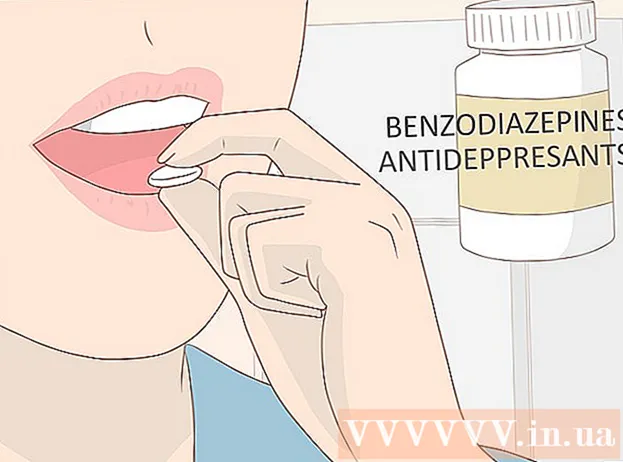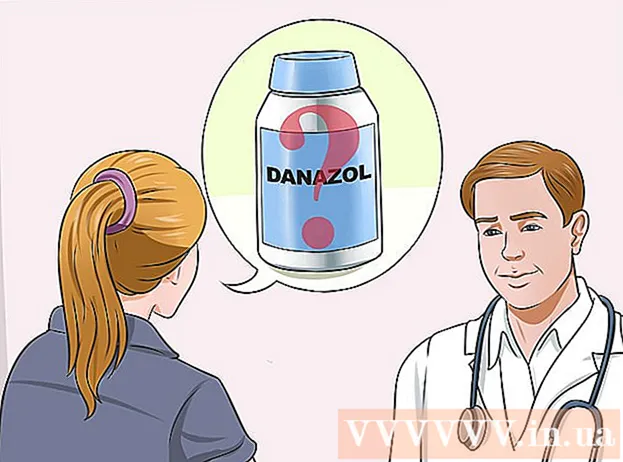Muallif:
Eric Farmer
Yaratilish Sanasi:
3 Mart Oyi 2021
Yangilanish Sanasi:
1 Iyul 2024

Tarkib
- Qadamlar
- 4 -usul 1: iOS
- 4 -usul 2: Windows
- 3 -usul 4: Mac OS X
- 4 -usul 4: Qattiq diskning jismoniy hajmini qanday aniqlash mumkin
- Maslahatlar
Qattiq disk (kompyuter) ning umumiy, ishlatilgan va bo'sh hajmini yoki xotira hajmini (mobil qurilma) kompyuterning qattiq disklari yoki qurilma xotirasi haqidagi ma'lumotlarni ko'rish orqali topish mumkin. Agar siz diskka / xotiraga katta dastur o'rnatishingiz yoki katta faylni nusxalashingiz kerak bo'lsa, bu kerak. Agar kompyuterning qattiq diskini almashtirish kerak bo'lsa, diskni olib tashlang va uning jismoniy o'lchamlarini (uzunligi, kengligi va balandligi) o'lchang. Qattiq disk hajmini to'g'ri o'lchashni unutmang.
Qadamlar
4 -usul 1: iOS
 1 Sozlamalar ilovasini ishga tushiring.
1 Sozlamalar ilovasini ishga tushiring. 2 Umumiy yorlig'iga o'ting. "Saqlash va iCloud -dan foydalanish" bo'limini toping.
2 Umumiy yorlig'iga o'ting. "Saqlash va iCloud -dan foydalanish" bo'limini toping. - Android -da Saqlash -ga teging.
 3 Saqlash va iCloud -dan foydalanish -ni bosing. Saqlash mobil qurilmaning ichki xotirasini, iCloud esa bulutli saqlashni bildiradi. Endi ishlatilgan va bo'sh xotira hajmini aniqlang.
3 Saqlash va iCloud -dan foydalanish -ni bosing. Saqlash mobil qurilmaning ichki xotirasini, iCloud esa bulutli saqlashni bildiradi. Endi ishlatilgan va bo'sh xotira hajmini aniqlang. - Agar Android qurilmasiga SD -karta o'rnatilgan bo'lsa, ekranda ikkita variant ko'rsatiladi: "Ichki xotira" va "SD -karta".
 4 Ishlatilgan xotira va bo'sh xotira miqdorini qo'shing. Bu sizga qurilmangizning umumiy saqlash hajmini ko'rsatadi.
4 Ishlatilgan xotira va bo'sh xotira miqdorini qo'shing. Bu sizga qurilmangizning umumiy saqlash hajmini ko'rsatadi. - Shuni esda tutingki, operatsion tizim xotiraning bir qismini egallaydi, shuning uchun olingan xotira qurilma xotirasining e'lon qilingan hajmiga teng bo'lmaydi (masalan, 32 Gb yoki 64 Gb).
- Haqiqiy xotirani va bo'sh joyni ko'rish uchun "Umumiy" bo'limida "Qurilma haqida" -ni bosing.
 5 "Saqlash" yoki "iCloud" ostidagi "Saqlashni boshqarish" ni bosing. Ekranda ilovalar, tasvirlar va hk qancha xotira ishlatilganligi haqidagi ma'lumotlar ko'rsatiladi.
5 "Saqlash" yoki "iCloud" ostidagi "Saqlashni boshqarish" ni bosing. Ekranda ilovalar, tasvirlar va hk qancha xotira ishlatilganligi haqidagi ma'lumotlar ko'rsatiladi. - Xotirangizni tozalash uchun ushbu ma'lumotlardan foydalaning. Masalan, agar bir nechta gigabaytli xotira matnli xabarlar bilan band bo'lsa, bo'sh xotira hajmini oshirish uchun ularni o'chirib tashlang.
4 -usul 2: Windows
 1 Kompyuter oynasini oching. Ikki bo'lim paydo bo'ladi: "Papkalar" va "Qurilmalar va disklar".
1 Kompyuter oynasini oching. Ikki bo'lim paydo bo'ladi: "Papkalar" va "Qurilmalar va disklar".  2 "OS ni toping (C:) "" Qurilmalar va disklar "bo'limida. Odatiy bo'lib, foydalanuvchi fayllari ushbu diskda saqlanadi.
2 "OS ni toping (C:) "" Qurilmalar va disklar "bo'limida. Odatiy bo'lib, foydalanuvchi fayllari ushbu diskda saqlanadi. - Drayv "Mahalliy haydovchi (C :)" deb belgilanishi mumkin.
- Boshqa mahalliy diskning imkoniyatlarini bilish uchun uning harfini bosing, masalan, "D:".
 3 Kerakli mahalliy diskni o'ng tugmasini bosing va menyudan Xususiyatlar-ni tanlang. Qattiq disk variantlari ochiladi.
3 Kerakli mahalliy diskni o'ng tugmasini bosing va menyudan Xususiyatlar-ni tanlang. Qattiq disk variantlari ochiladi.  4 Umumiy yorlig'iga o'ting. Unda siz qattiq diskning umumiy, ishlatilgan va bo'sh hajmini topasiz; qiymatlar grafik sifatida taqdim etiladi. Qattiq diskning umumiy hajmini ko'rish uchun "Imkoniyatlar" qatorini qidiring.
4 Umumiy yorlig'iga o'ting. Unda siz qattiq diskning umumiy, ishlatilgan va bo'sh hajmini topasiz; qiymatlar grafik sifatida taqdim etiladi. Qattiq diskning umumiy hajmini ko'rish uchun "Imkoniyatlar" qatorini qidiring.
3 -usul 4: Mac OS X
 1 Yuqori asboblar panelidagi Apple logotipini bosing. Menyu ochiladi.
1 Yuqori asboblar panelidagi Apple logotipini bosing. Menyu ochiladi.  2 Bu Mac haqida bosing. Kompyuter haqidagi ma'lumotlar, masalan, operatsion tizim versiyasi bilan oyna ochiladi.
2 Bu Mac haqida bosing. Kompyuter haqidagi ma'lumotlar, masalan, operatsion tizim versiyasi bilan oyna ochiladi.  3 "Saqlash" yorlig'ini bosing. Yuqoridan birinchi variant "Macintosh HD" bo'lishi kerak - bu kompyuterning qattiq diskidir.
3 "Saqlash" yorlig'ini bosing. Yuqoridan birinchi variant "Macintosh HD" bo'lishi kerak - bu kompyuterning qattiq diskidir.  4 Qattiq disk haqidagi ma'lumotlarni ko'rish. Macintosh HD opsiyasi uchun siz quyidagi yozuvni topasiz: "X X Yb bo'sh GB", bu erda "X" - bo'sh sig'im, "Y" - qattiq diskning umumiy sig'imi.
4 Qattiq disk haqidagi ma'lumotlarni ko'rish. Macintosh HD opsiyasi uchun siz quyidagi yozuvni topasiz: "X X Yb bo'sh GB", bu erda "X" - bo'sh sig'im, "Y" - qattiq diskning umumiy sig'imi. - Ekranda, shuningdek, qaysi turdagi fayllar qattiq diskda ko'proq joy egallashi haqida ma'lumot ko'rsatiladi. Ushbu ma'lumotdan keraksiz fayllarni olib tashlash va qattiq diskda bo'sh joyni ko'paytirish uchun foydalaning.
4 -usul 4: Qattiq diskning jismoniy hajmini qanday aniqlash mumkin
 1 Shuni esda tutingki, bu usul Windows kompyuterining qattiq diskiga tegishli. Agar qattiq diskni almashtirish kerak bo'lsa, tegishli diskni sotib olish uchun uning o'lchamlarini o'lchang.
1 Shuni esda tutingki, bu usul Windows kompyuterining qattiq diskiga tegishli. Agar qattiq diskni almashtirish kerak bo'lsa, tegishli diskni sotib olish uchun uning o'lchamlarini o'lchang. - Mac -dagi qattiq diskni o'zingiz o'zgartirishni tavsiya etmaymiz.
 2 Qattiq diskni zaxiralang. O'lchov paytida qattiq disk shikastlanganda o'zingizni himoya qilish uchun zaxira nusxasini yarating.
2 Qattiq diskni zaxiralang. O'lchov paytida qattiq disk shikastlanganda o'zingizni himoya qilish uchun zaxira nusxasini yarating.  3 Kompyuteringizni o'chiring. Keyin uni elektr manbaidan uzing.
3 Kompyuteringizni o'chiring. Keyin uni elektr manbaidan uzing.  4 Agar sizda noutbuk bo'lsa, batareyani chiqarib oling. Aks holda, elektr toki urishi mumkin.
4 Agar sizda noutbuk bo'lsa, batareyani chiqarib oling. Aks holda, elektr toki urishi mumkin. - Ko'pgina noutbuklarning pastki qismida batareyani tezda chiqarib olish uchun maxsus tugma mavjud. Ammo ba'zi noutbuklarda siz batareya bo'linmasini (tornavida bilan) ochishingiz va batareyani chiqarib olishingiz kerak bo'ladi.
- Mac noutbuk batareyalarini olib tashlash juda qiyin, shuning uchun bu usul Windows noutbuklari uchun yaxshiroqdir.
 5 Kompyuter qutisini oching. Laptop bo'lsa, qattiq disk joyini oching. Agar sizda ish stoli kompyuteri bo'lsa, korpusning yon panellarini olib tashlang.
5 Kompyuter qutisini oching. Laptop bo'lsa, qattiq disk joyini oching. Agar sizda ish stoli kompyuteri bo'lsa, korpusning yon panellarini olib tashlang. - Bo'limni ochish yoki yon panellarni olib tashlash uchun sizga tornavida kerak bo'lishi mumkin.
- Agar siz kompyuter qutisini ocholmasangiz, uni ustaxonaga olib boring.
 6 Qattiq disk ushlagichlarini olib tashlang. Kompyuteringizning modeliga qarab, qattiq diskni mahkamlaydigan vintlarni yoki maxsus qavslarni olib tashlashingiz kerak bo'ladi.
6 Qattiq disk ushlagichlarini olib tashlang. Kompyuteringizning modeliga qarab, qattiq diskni mahkamlaydigan vintlarni yoki maxsus qavslarni olib tashlashingiz kerak bo'ladi.  7 Kabellarni qattiq diskdan uzmang. Quvvat kabeli va ma'lumot kabeli qattiq diskka ulangan. Ushbu kabellarni uzmasdan qattiq diskingizning o'lchamlarini o'lchashga harakat qiling.
7 Kabellarni qattiq diskdan uzmang. Quvvat kabeli va ma'lumot kabeli qattiq diskka ulangan. Ushbu kabellarni uzmasdan qattiq diskingizning o'lchamlarini o'lchashga harakat qiling.  8 Qattiq diskni yumshoq narsaga joylashtiring. Qattiq diskni stol yuzasida siljishini oldini olish uchun, masalan, uni sochiqqa qo'ying.
8 Qattiq diskni yumshoq narsaga joylashtiring. Qattiq diskni stol yuzasida siljishini oldini olish uchun, masalan, uni sochiqqa qo'ying.  9 Qattiq diskni standart o'lchagich bilan o'lchang. Bu sizga uning hajmi va shakl faktori haqida tasavvur beradi. Diskning uzunligini, kengligini va balandligini o'lchang.
9 Qattiq diskni standart o'lchagich bilan o'lchang. Bu sizga uning hajmi va shakl faktori haqida tasavvur beradi. Diskning uzunligini, kengligini va balandligini o'lchang. - Qiymatlarni millimetrga yozishni tavsiya qilamiz.
- Qattiq diskning balandligiga alohida e'tibor bering. Bu sizning kompyuteringizga qanday qattiq diskni kiritish mumkinligini ko'rsatadi (agar qattiq diskni almashtirish kerak bo'lsa).
 10 Qattiq diskning shakl faktorini aniqlang. Qattiq disklar ikki xil omilga ega: 3,5 "(3,5") va 2,5 "(2,5"). Bu raqamlar (dyuymda) qattiq diskning haqiqiy hajmini emas, balki ma'lumot saqlanadigan diskning kengligini tavsiflaydi. Qattiq diskning haqiqiy o'lchamlari uning tasnifini aniqlaydi.
10 Qattiq diskning shakl faktorini aniqlang. Qattiq disklar ikki xil omilga ega: 3,5 "(3,5") va 2,5 "(2,5"). Bu raqamlar (dyuymda) qattiq diskning haqiqiy hajmini emas, balki ma'lumot saqlanadigan diskning kengligini tavsiflaydi. Qattiq diskning haqiqiy o'lchamlari uning tasnifini aniqlaydi. - 3,5 dyuymli disklar uzunligi 146 mm, kengligi 101,6 mm va balandligi 19 yoki 25,4 mm.
- 2,5 dyuymli disklarning uzunligi 100 mm, kengligi 69,85 mm va balandligi 5 yoki 7 yoki 9,5 (eng keng tarqalgan) yoki balandligi 12,5 yoki 15 yoki 19 mm.
 11 Qattiq diskning o'lchamlarini yozing. Qattiq diskni almashtirish kerak bo'lganda sizga kerak bo'ladi.
11 Qattiq diskning o'lchamlarini yozing. Qattiq diskni almashtirish kerak bo'lganda sizga kerak bo'ladi.  12 Qattiq diskni kompyuter korpusiga joylashtiring, drayverni mahkamlang va korpusini yoping. Endi siz qattiq disk hajmini bilasiz.
12 Qattiq diskni kompyuter korpusiga joylashtiring, drayverni mahkamlang va korpusini yoping. Endi siz qattiq disk hajmini bilasiz.
Maslahatlar
- Agar siz kompyuteringiz yoki mobil qurilmangizning modelini yoki seriya raqamini bilsangiz, qattiq disk hajmi yoki xotirasini Internetdan qidiring.
- Rasmlar, video va xabarlar multimediali fayllar bilan qattiq disk / xotira uchun juda ko'p joy egallaydi. Qattiq disk / xotirani tozalash uchun ularni o'chiring yoki boshqa saqlash muhitiga ko'chiring.
- Ish stoli uchun 3,5 dyuymli disklar, noutbuklar uchun 2,5 dyuymli qattiq disklar standart hisoblanadi.